RT(リツィート)を使う
RT(ReTweet:リツィートの略)は厳密には会話のための機能ではありません。TLを眺めていて「面白いなぁ」、「ためになるなぁ」などと思ったツィートを自分のフォロワーにも伝えることができる機能です。ただし多くのクライアントサービスが提供しているRT(非公式RT)とTwitter公式のRTではその意味が大きく異なります。ではそれぞれのRTのやり方をご紹介しましょう。まずは非公式のRTのやり方です。
■非公式RTを使う
やり方は何種類かありますが多く使われているのは「自分のツィート+半角スペース+RT+半角スペース+ @×××(元のツィートをしたユーザー名)+半角スペース+元のツィート」の形式です。
基本的に非公式RTは、元のツィートに自分の感想やコメントを入れることで、 「@+ユーザー名」と同じようにその相手と会話することができます。
返信での会話は、ツィートの数が多いユーザーは、どのツィートに対する返信なのかわかりづらい場合もありますが、非公式RTの場合はどのツィートに対する返信なのかすぐわかるので、会話がしやすいという利点があります。
またあなたのツィートに非公式RTがついた場合、返信と同じようにページ右側部分のダイレクトメッセージの表示の上にある「@あなたのユーザー名」をクリックしたところで確認できます。
さらに非公式RTは複数のユーザーがそのRTにRTを重ねていくことができます。またその際に140文字以内に収められるように元のツィートを一部省略したり改変することもできます。
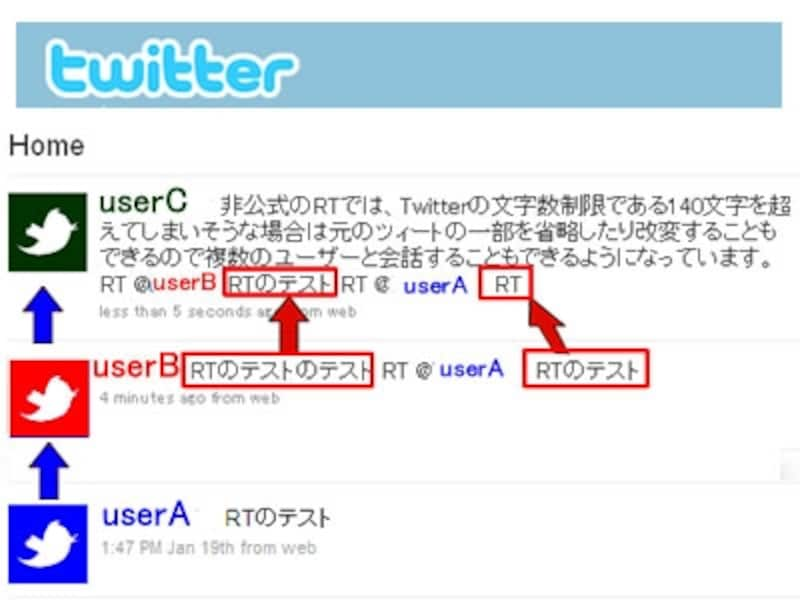
非公式のRTは複数ユーザーでの会話やツィートの省略、改変もできます。
これに対し、公式のRTはRTするツィートの省略、改変が一切できない上、自分のコメントを追加することもできません。単純に任意のツィートを自分のフォロワーにも伝えるためのものです。
また同じツィートを複数のユーザーがRTした場合、非公式のRTはRTをした全てのユーザー名がツィートの中に含まれますが、公式のRTは最初にツィートしたユーザー名のみがツィートの中に表示されます。
■公式RTを使う
次に公式のRTのやり方、見え方についてです。最初にツィートするユーザー(test_A)、そのツィートをRTするユーザー(test_B)、test_Bだけをフォローしているユーザー(test_C)。そしてtest_Aとtest_Bの両方をフォローしているtest_Dのの4ユーザーを例にとってご説明します。
test_Bがtest_Aのツィートの中で、RTしたいと思ったツィートにカーソルを合わせると右下に「リツイート」というリンクが表示されるのでこれをクリックします。
「フォロワーにリツイートしますか?」というダイアログボックスが表示されるので「はい」をクリックします。これでRT完了です。
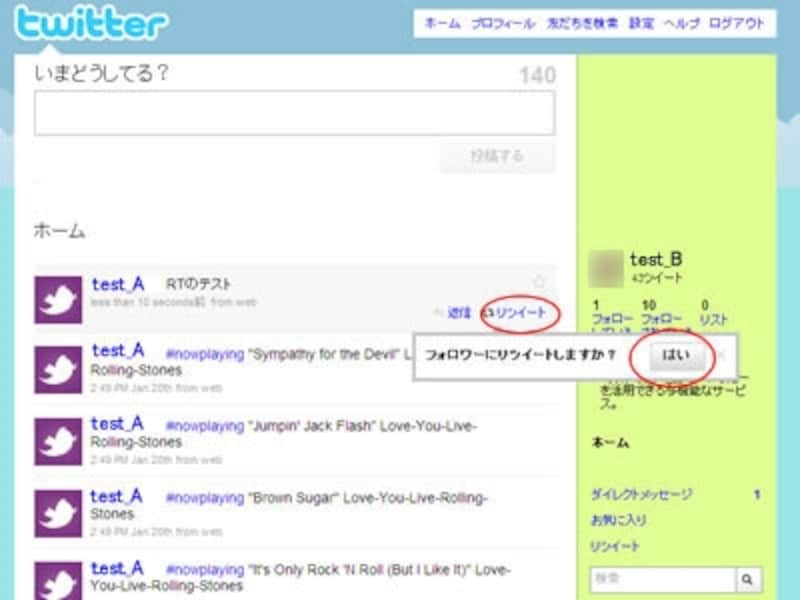
わずか2クリックで自分のフォロワーに任意のツィートを広げられます。
・あなたがフォローしているユーザーのリツィート
・あなたがリツィートしたツィート
・リツィートされたあなたのツィート
の3つが確認できるようになっています。
次にtest_Aとtest_Bの両方をフォローしているtest_Dですが、test_DのTLには最初のtest_Aのツィートのみが表示されます。つまりtest_BがRTしたツィートは表示されません。
ではtest_Bとtest_Cはどういった形で表示されるのでしょう。実際にRTをしたtest_Bはユーザー名かアイコンをクリックし、自分のツィートのページに表示されます。
RTをやはり止めたいと言う時は右下に表示される「元に戻す」をクリックすればRTする前の状態へ戻れます。ただし一旦、RTをしてしまえばその瞬間に自分のフォロワーへはそのRTは流れていきますのでご注意ください。
test_Bだけをフォローしているtest_CはTL上にフォローしていないtest_Aのツィートとして表示されます。そして左下にフォローしているtest_BによるRTということが表示されます。
他にユーザー名の前についている矢印をクリックしても「あなたがフォローしているユーザーがRTしたツィートです」との注釈がでます。
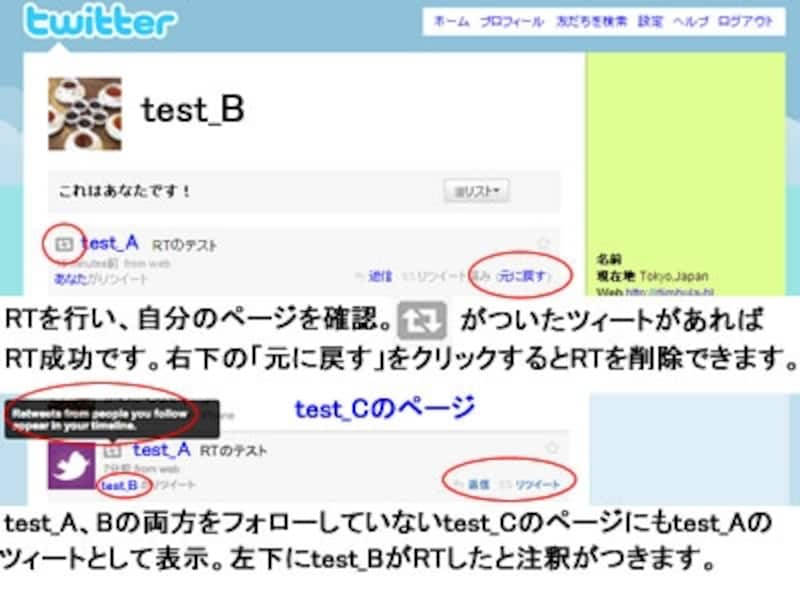
公式のRTは単純に自分のフォロワーに任意のツィートを広げるためのものです。
特定の話題についてまとめて読みたいときは「ハッシュタグ」を使おう
他にもハッシュタグと言って、ツィートの文頭または文末に半角英数で#×××(文頭の場合は後に、文末の場合は前に半角スペース)を入れることによってある特定のテーマに対してツィートできます。この×××の部分にはイベント名であったり、kodomo、sumoなどさまざまです。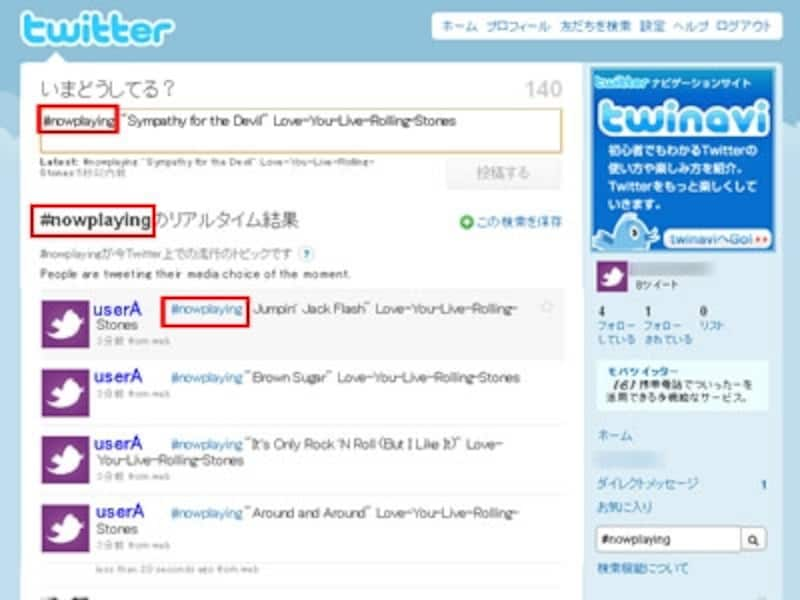
赤で囲んだ部分がハッシュタグです。これを使って特定のテーマなどに関して言及できます。
Twitter検索などでこの#×××と入れて検索するとそのテーマに関するツィートを全て閲覧することができます。またTL上のハッシュタグをクリックしてもそのハッシュタグがついたツィート全てを表示させられます。
このハッシュタグを使うことで、大勢のユーザーが1つのテーマに関して意見を出し合ったりすることもできますし、後でそのハッシュタグがついたツィートを時系列で確認することもできます。
さらに、Twitterにはユーザーを管理するための「リスト」という機能があります。「Twitterのリスト機能でユーザーを管理しよう」でご紹介します。






